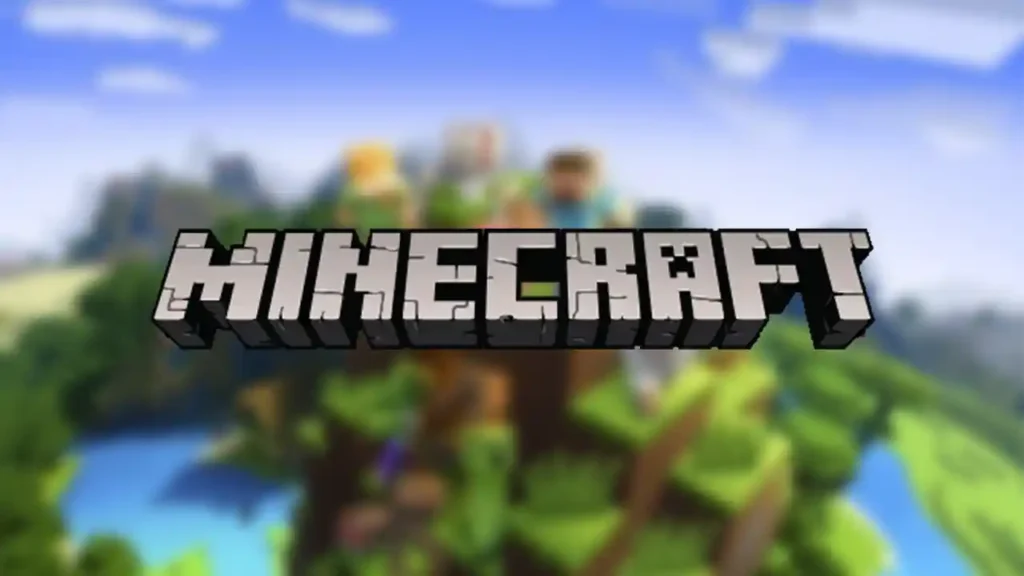ماين كرافت معروفة جدًا نظرًا للميزات المتنوعة التي تقدمها لعبة وضع الحماية هذه. يمكنك إنشاء واستكشاف واستخدام خيالك لبناء أي شيء تريده. وبما أنه يمكنك الوصول إلى العديد من الميزات المميزة، فإن اللعبة لديها ملايين المستخدمين النشطين. ومع ذلك، كانت هناك تقارير تفيد بأن اللاعبين يعانون من التأتأة أثناء لعب لعبة Minecraft على أجهزة الكمبيوتر الخاصة بهم. وبالمثل، إذا لم تكن قادرًا على حل هذه المشكلة، فقد يسبب ذلك الكثير من الإحباط والعوائق غير الضرورية. إذا كنت تبحث عن حل سهل، فإليك بعضًا من أفضل الخيارات التي يمكنك استخدامها لحل هذا الخطأ.
كيفية إصلاح التأتأة في لعبة Minecraft على جهاز الكمبيوتر


تحقق من الحد الأدنى لمتطلبات ماين كرافت
إذا كان جهاز الكمبيوتر الخاص بك لا يلبي الحد الأدنى من متطلبات لعبة Minecraft، فمن المحتمل أن تكون مشكلة التباطؤ هي أن جهازك لن يتمكن من تشغيل اللعبة بشكل صحيح. فيما يلي الحد الأدنى من المتطلبات المطلوبة –
- وحدة المعالجة المركزية: انتل كور i3 3210 | معالج AMD A8 7600 APU أو ما يعادله
- كبش: 4 جيجا رام
- الأقراص الصلبة: 1 جيجابايت على الأقل لمحتوى اللعبة والخرائط والملفات الأخرى
- GPU: سلسلة Intel HD Graphics 4000 أو AMD Radeon R5 | سلسلة NVIDIA GeForce 400 أو سلسلة AMD Radeon HD 7000
- نظام التشغيل: نظام التشغيل Windows 7 64 بت أو الأحدث
- دقة الشاشة: 1024 × 768 أو أفضل
قطع أقل/مسافة العرض
يمكنك أيضًا محاولة خفض الأجزاء الخاصة بك والتحقق من توقف التلعثم، حيث أن ضبطها على قيمة عالية سيضع ضغطًا على وقت التحميل، مما سيؤدي إلى انخفاض معدل الإطارات في الثانية والتلعثم.
للقيام بذلك، قم بتشغيل Minecraft على جهاز الكمبيوتر الخاص بك وانقر فوق “”خيارات‘. اذهب الآن إلى الخاص بك “اعدادات الفيديو‘. وهنا ستجد “تقديم المسافة‘ خيار. سيكون عليك الوصول إلى هذا الخيار وضبط عدد القطع، وهذا سيساعدك على حل الخطأ الذي يواجهك.
ضبط إعدادات الرسومات
لإصلاح مشكلات التلعثم في لعبة Minecraft، سيتعين عليك إجراء بعض التعديلات على إعدادات الرسومات لديك. للقيام بذلك، افتح “اعدادات العرض‘ (انقر على اليمين). بمجرد فتح القائمة، حدد “إعدادات الرسومات‘ خيار. الآن من هنا اختر “تصفح‘ خيار. عند تحديد موقع ملف ماينكرافت، اضغط على ‘خيارات‘ زر.
بمجرد ظهور النافذة المنبثقة، حدد “أداء عالي“الخيار وانقر على”يحفظ‘. يمكنك بعد ذلك تشغيل لعبة Minecraft والتحقق مما إذا كانت مشكلة التأتأة لا تزال قائمة.
تعطيل التحسين المترابط
على الرغم من أن معظم الألعاب تؤدي أداءً أفضل بمجرد تمكين خيار التحسين المترابط، إلا أن هناك احتمالات أن تواجه لعبة Minecraft التأتأة إذا لم يتم إيقاف تشغيل هذا الخيار.
لتعطيله، سيتعين عليك أولاً فتح ملف لوحة تحكم نفيديا. على الجانب الأيسر، سيتعين عليك تحديد “”إدارة الإعدادات ثلاثية الأبعاد‘ خيار. الآن، انقر على “”إعدادات البرنامج“واختر”ماين كرافت Launcher.exeبمجرد فتح قائمة الخيار الأول.
الآن من القائمة الخيار الثالث، قم بالتمرير لأسفل للبحث عن “الأمثل مترابطة‘. من القائمة التي تظهر بجانبه، قم بتغيير الإعدادات من “تشغيل” إلى “إيقاف”. وأخيرًا، لحفظ التغييرات، انقر فوق “”يتقدم‘ زر. يمكنك بعد ذلك تشغيل لعبة Minecraft وملاحظة ما إذا كانت التأتأة قد توقفت أم لا.
تخصيص المزيد من ذاكرة الوصول العشوائي
من أجل تشغيل Minecraft بسلاسة، دون أي مشاكل في التباطؤ، سيتعين عليك تخصيص المزيد من ذاكرة الوصول العشوائي. إليك كيفية إكمال هذه العملية – افتح ملف عميل ماينكرافت وابحث عن “المنشآت‘ خيار. بجانب ‘يلعب“زر، سوف ترى ثلاث نقاط، اضغط عليها ثم اختر “”يحرر“الخيار من القائمة.
الآن انقر على “المزيد من الخياراتالزر الموجود أسفل هذه النافذة. تحت ‘حجج JVM“، سترى نصًا داخل المربع. لتغيير ذاكرة الوصول العشوائي (RAM) الخاصة بك، أدخل المبلغ بعد ذلك XMX.
على سبيل المثال، إذا كنت تريد تخصيص 4 جيجابايت من ذاكرة الوصول العشوائي، فسيتعين عليك إدخال Xmx4G. بعد إدخال النص المطلوب، انقر فوق “”يحفظ‘ خيار. يمكنك بعد ذلك تشغيل لعبة Minecraft للتحقق من حل مشكلتك.
أعد تثبيت ماينكرافت
إذا لم تتمكن من التخلص من التأتأة حتى بعد تجربة كافة الحلول المذكورة أعلاه، فسوف تضطر إلى قم بإلغاء تثبيت Minecraft وإعادة تثبيته مرة أخرى. ستساعدك هذه العملية في الحصول على أحدث إصدار من اللعبة تلقائيًا. وبعد الانتهاء من ذلك، يمكنك التحقق مما إذا تم إصلاح التلعثم.
هذه هي كل الحلول التي يمكنك استخدامها لإصلاح مشكلة التأتأة في لعبة Minecraft على جهاز الكمبيوتر الخاص بك. نظرًا لأنك تحب لعب هذه اللعبة، تأكد من تصفح دليلنا الموجود على الموقع أفضل تعديلات الزومبي والتعرف على كافة الميزات الجديدة في تحديث ماينكرافت 1.21، هنا على Gamer Tweak.